15、降低花纹图层的不透明度,然后利用色相/饱和度命令调整一下文字的颜色,如图21所示。

16、将所有图层进行拼合,拼合后生成一个锁定的背景图层,如图22所示。

17、到此实际应用的二次构图结束,最后把制作的照片的色彩与瑕疵进行修饰一下。打开曲线命令,将照片的明暗、对比度及色彩倾向进行调整,调整细节如图23所示。

18、打开图像/调整/可选颜色命令,对照片中一些细节颜色进行详细调整,如图24所示。

19、在可选颜色中分别调整红色、绿色、白色、中性色、黑色,具体调整参数如图25、26、27、28、29所示。


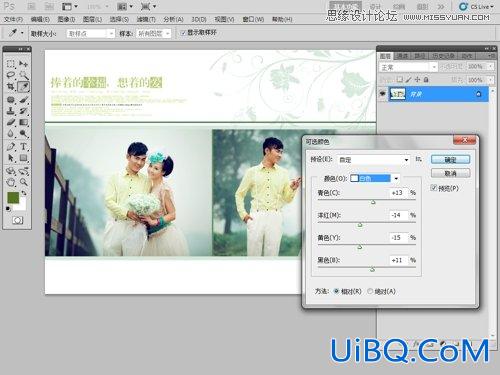


20、调整好色彩后,利用修图工具将照片进行修饰,最后效果如图30所示。









 加载中,请稍侯......
加载中,请稍侯......
精彩评论